Adblock to rozszerzenie blokujące reklamy dla Google Chrome (i innych przeglądarek Chromium) i Mozilla Firefox, które może skutecznie przyspieszyć przeglądanie, ponieważ usuwa reklamy ze stron internetowych.
W przypadku niektórych witryn używają skryptów anty-adblockingowych, które wykrywają Adblock (i inne blokery reklam). Nie pozwala to na używanie rozszerzenia zgodnie z przeznaczeniem.
Te witryny będą wyświetlać wiadomości z żądaniem umieszczenia ich na białej liście w celu odblokowania ich reklam, dlatego bardzo ważne jest, aby wiedzieć, jak sprawić, by blokada reklam była niewykrywalna.
W dzisiejszym przewodniku omówimy najlepsze opcje do wykorzystania w tym przypadku, więc upewnij się, że go przeczytasz.
Jak sprawić, by Adblock był niewykrywalny?
1. Wyłącz JavaScript w Chrome i Firefox
Google Chrome
- Aby wyłączyć JavaScript w Chrome, otwórz witrynę, która wykrywa Adblock.
- Kliknij ikonę kłódki po lewej stronie paska adresu URL przeglądarki Chrome.

- Następnie kliknij Ustawienia witryny aby otworzyć opcje pokazane bezpośrednio poniżej.
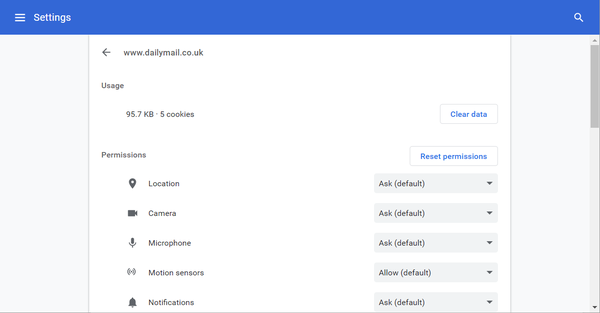
- Następnie wybierz Blok w menu rozwijanym JavaScript.
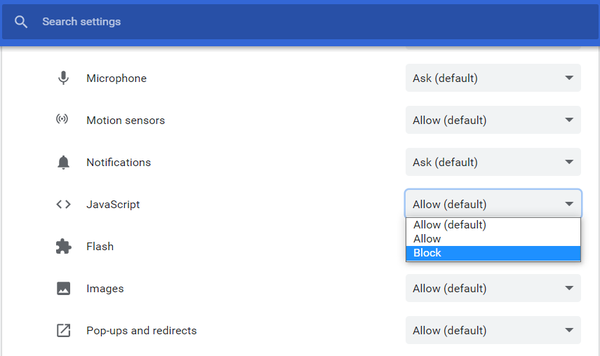
- Następnie uruchom ponownie przeglądarkę Chrome; i otwórz witrynę, dla której właśnie wyłączyłeś JavaScript.
Mozilla Firefox
- Wchodzić about: config na pasku adresu przeglądarki Firefox i naciśnij klawisz Return.
- Kliknij Zaakceptować przycisk.
- Rodzaj javascript.enabled w pasku wyszukiwania u góry strony about: config.
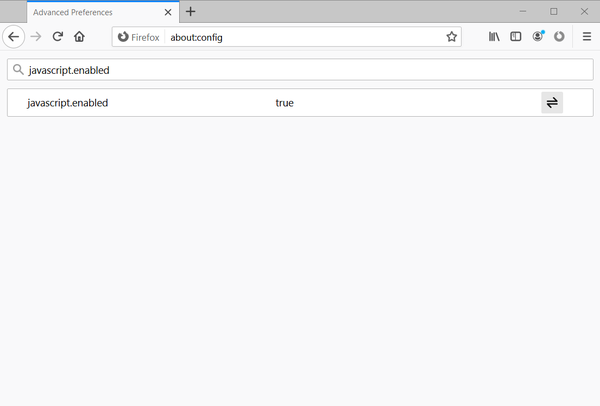
- Następnie kliknij dwukrotnie plik javascript.enabled ustawienie, aby zmienić to na false.
- Następnie uruchom ponownie przeglądarkę Mozilla Firefox i spróbuj otworzyć stronę, która wykryła Adblock.
Uwaga: Wyłączanie javascript.enabled ustawienie wyłączy JavaScript dla wszystkich stron internetowych.
2. Dodaj Tampermonkey do swojej przeglądarki
- Otwórz witrynę Tapermonkey.
- Wybierz kartę przeglądarki w witrynie Tampermonkey.
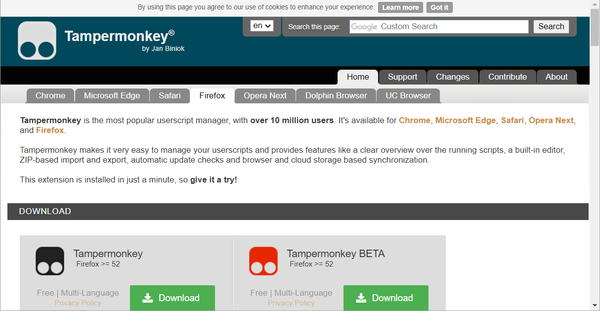
- Kliknij Ściągnij przycisk dla stajni Tampermonkey.
- Zainstaluj Tampermonkey, postępując zgodnie z instrukcjami wyświetlanymi na ekranie.
- Otwórz stronę skryptu Anti-Adblock Killer.
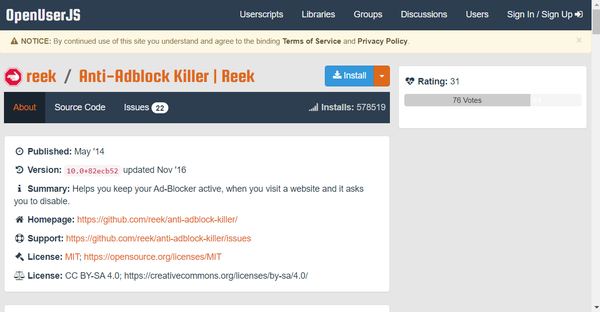
- Kliknij zainstalować przycisk, aby zainstalować ten skrypt.
- wciśnij Subskrybuj na stronie Anti-Adblock Killer.
- Następnie zobaczysz komunikat z pytaniem, czy chcesz dodać listę filtrów dla rozszerzenia do blokowania reklam. Kliknij ok aby potwierdzić, że to robisz.
3. Otwórz buforowaną wersję strony internetowej
- Otwórz wyszukiwarkę Google w przeglądarce, do której używasz Adblock.
- Wprowadź adres URL witryny, która wykrywa Adblock w polu wyszukiwania Google.
- Kliknij strzałkę w dół obok adresu URL, który widzisz tuż nad pierwszą stroną w wynikach wyszukiwania Google. Ta strzałka w dół otworzy małe menu rozwijane pokazane bezpośrednio poniżej.
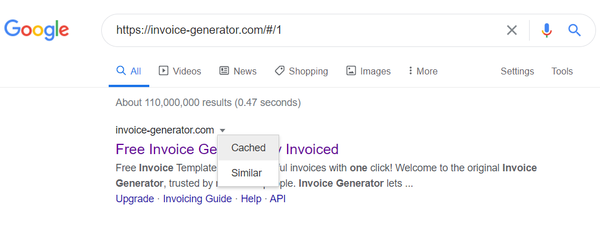
- Następnie kliknij W pamięci podręcznej można zamiast tego otworzyć buforowaną wersję strony internetowej.
To jedne z najlepszych metod, dzięki którym Adblock i inne rozszerzenia blokujące reklamy będą niewykrywalne. Wtedy będziesz mógł ominąć wiadomości z białej listy witryn, aby otworzyć ich strony bez reklam.
- Adblock
 Friendoffriends
Friendoffriends
![Jak sprawić, by Adblock był niewykrywalny [Pełny przewodnik]](https://friend-of-friends.com/storage/img/images_5/how-to-make-adblock-undetectable-[full-guide].jpg)


